Madalas naming mahahanap ang pag-edit ng teksto. Ngayon kailangan nating baguhin ang laki nito, pagkatapos ay baguhin ang font, at kung minsan kailangan nating baguhin ang kulay. Napakadaling gawin ito.
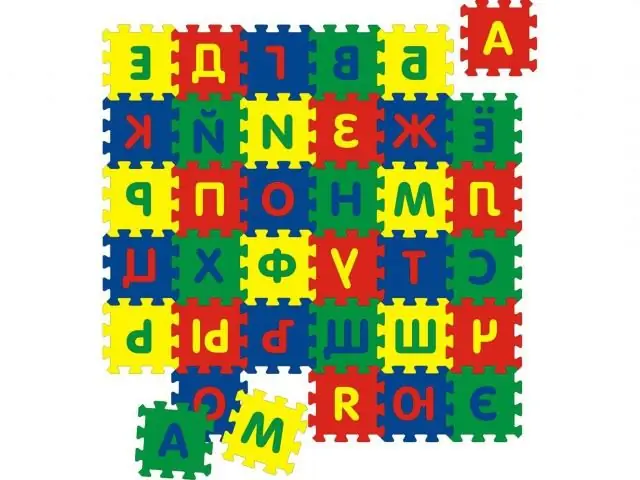
Panuto
Hakbang 1
Hindi mahalaga sa kung anong programa ang iyong pinagtatrabahuhan, at para sa kung anong mga layunin na kailangan mong i-highlight ang bahagi ng teksto na may kulay, ang pangunahing bagay ay kung paano ito gawin nang mabilis. Narito ang isang listahan ng mga pangunahing programa na gumagamit ng kulay ng teksto sa isang paraan o iba pa:
- mga editor ng teksto;
- Mga graphic editor (na may kakayahang magmaneho sa teksto);
- Mga wika ng programa (ang mga utos sa maraming mga wika ng pag-program ay naka-highlight sa iba't ibang mga kulay).
Hakbang 2
Sa karamihan ng mga programa, maaari mong ibigay ang kulay ng teksto tulad nito: piliin ang fragment ng teksto na kailangan mo, pagkatapos ay pumunta sa Format -> Kulay ng menu (o Border at Punan, o Kulay ng Teksto).
Sa ilang mga programa, ang kulay ng teksto ay maaaring mabago sa pamamagitan ng pag-right click sa napiling fragment ng teksto. Gawin ang parehong pamamaraan sa menu ng konteksto. At ang teksto ay sisikat sa mga bagong kulay.






